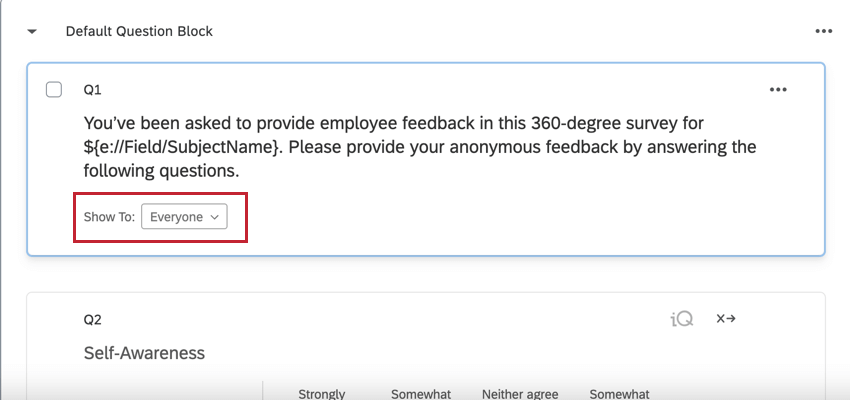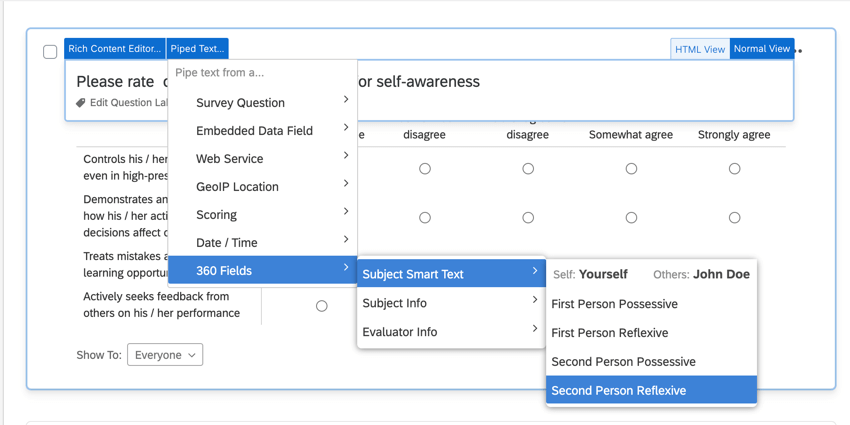Créer et éditer des questions (360)
Créer des questions
La technologie de création et d’édition de questions dans une enquête 360 fonctionne de la même manière que dans la plate-forme d’enquête. La principale différence réside dans le fait que les types de questions disponibles pour les enquêtes 360 sont moins nombreux que pour les enquêtes Qualtrics standard. Consultez la page Types de questions pour plus d’informations sur les types de questions disponibles.
Pour plus d’informations sur la création, l’édition, la suppression et la copie de questions, consultez la page d’aide de la plate-forme d’enquête consacrée à la création de questions.
Mettre en forme les questions
Lorsque vous créez des questions, vous pouvez modifier le type de question, le texte de la question, les étiquettes de la question, ajouter et modifier les choix de réponses, ajouter la validation et les actions de la question exactement de la même manière que dans la plate-forme d’enquête. Pour plus d’informations, consultez la page d’aide sur les questions de formatage de la plate-forme d’enquête.
Ajout rapide de la logique d’affichage
L’une des options propres aux enquêtes 360 est la possibilité d’utiliser la logique d’affichage par ajout rapide. Cette logique d’affichage est disponible sous chaque question de votre enquête. La technologie de l’information vous permet de sélectionner, parmi vos liens ajoutés, celui auquel vous souhaitez poser la question. Notez que les liens personnalisés n’apparaîtront ici qu’après avoir été créés dans l’onglet Participants.
La fonction Logique d ‘affichage (ajout rapide de logique d’affichage) permet de modifier en un clic la logique d’affichage basée sur les liens.
- Objet: personne évaluée qui procède à une auto-évaluation.
- Autres: Tous les autres évaluateurs en dehors de la personne évaluée.
- Liens: Toutes les autres options dépendent des liens ajoutés dans le projet (par exemple, pairs, rapports directs, superviseur, etc.).
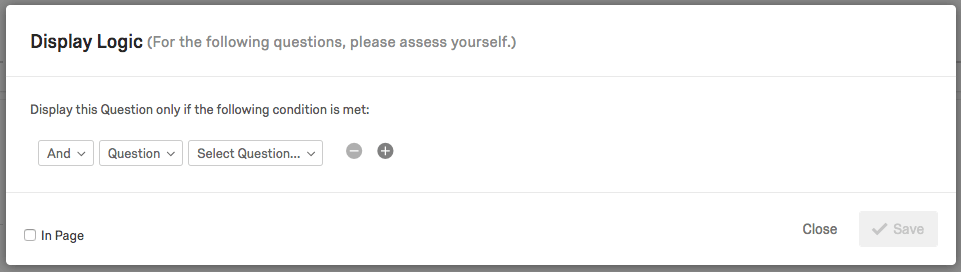
Mettre en forme les choix de réponse
Les choix de réponses ont également des options et des paramètres uniques qui peuvent être appliqués, tels que l’autorisation de la saisie du texte et la logique d’affichage, pour n’en citer que quelques-uns. Ces options sont exactement les mêmes pour les enquêtes 360 et les enquêtes de la plate-forme d’enquête. Pour plus d’informations, consultez la page d’aide sur la mise en forme des choix de réponses de la plate-forme d’enquête.
Éditeur de contenu riche
L’éditeur de contenu riche vous permet d’ajouter des mises en forme spéciales à votre texte. À l’aide de cet éditeur, vous pouvez mettre en gras, souligner, changer les couleurs et les polices, et même insérer des vidéos et des images. L’éditeur de contenu riche fonctionne exactement de la même manière dans les enquêtes 360 que dans la plateforme d’enquête. Pour plus d’informations, consultez la page d’assistance de l’éditeur de contenu riche de la plate-forme d’enquête.
En outre, consultez les pages d’assistance de la plate-forme d’enquête pour savoir comment insérer un média, un graphique, un fichier téléchargeable ou un lien hypertexte.
Texte inséré
Avec du texte inséré, vous pouvez personnaliser la formulation des questions et les choix de réponse pour chaque répondant, lui permettant ainsi de profiter d’une expérience d’enquête sur mesure, dynamique et personnelle. Le texte inséré est une ligne de code que vous ajoutez à votre enquête et qui extrait des informations de différentes sources et les affiche au répondant (ou qui peut être utilisé dans la logique d’affichage, les données intégrées et d’autres domaines). Le texte inséré fonctionne exactement de la même manière dans les enquêtes 360 que dans la plateforme d’enquête, à l’exception du texte intelligent du sujet (expliqué dans la sous-section ci-dessous). Pour plus d’informations, consultez la page d’assistance de la plate-forme d’enquête consacrée au texte inséré.
En outre, les opérations mathématiques permettent de créer des valeurs personnalisées pour chaque réponse. Par exemple, vous pouvez utiliser le texte inséré pour créer une fonction qui additionne les réponses numériques d’un individu. Les opérations mathématiques peuvent être effectuées dans le flux d’enquête, au sein d’une question ou d’un texte de choix. Les opérations mathématiques fonctionnent exactement de la même manière dans les enquêtes 360 que dans la plate-forme d’enquête. Pour plus d’informations, consultez la page d’assistance relative aux opérations mathématiques de la plate-forme d’enquête.
Si le texte inséré pour le nom de l’objet est inclus dans un graphique ou un tableau, il affichera même la valeur prévue dans le rapport évaluée.
Texte intelligent de la personne évaluée
Unique aux enquêtes 360, le texte intelligent permet à la question d’apparaître pertinente selon qu’elle est regardée par la personne évaluée ou par l’évaluateur. Vous trouverez le Texte intelligent de l’objet dans le menu du texte inséré sous 360 champs.
Notez que les options apparaissent différemment selon les liens :
| Soi-même | Autres | |
| Possessif de la première personne | Mon/ma | De John Doe |
| Réflexif de la première personne | Moi-même | John Doe |
| Possessif de la seconde personne | Votre | De John Doe |
| Réflexif de la seconde personne | Vous-même | John Doe |
Validation & ; Conditions requises pour les réponses
Vous pouvez utiliser la validation pour imposer aux répondants d’apporter une réponse à une question ou pour leur demander d’envisager de répondre à la question avant de quitter la page. Ces options peuvent également être utilisées pour imposer de fournir un certain type de réponse (par ex., des numéros de téléphone valides uniquement). Quatre fonctions principales de validation sont disponibles pour presque tous les types de questions : Forcer réponse, request response, validation personnalisée et messages de validation personnalisés.
La validation fonctionne exactement de la même manière dans les enquêtes 360 que dans la plate-forme d’enquête. Pour plus d’informations, consultez la page d’assistance relative aux conditions requises pour les réponses et à la validation de la plate-forme d’enquête.
Exclusion d’une option de l’analyse pour les rapports 360
les projets 360 ont souvent des choix de réponses échelonnés qui incluent une option telle que “N/A” ou “Pas de possibilité d’observer” Il se peut que vous souhaitiez que les données relatives à ces choix de réponses soient exclues des moyennes ou d’autres calculs dans le rapport évaluée. Pour exclure correctement ces éléments, trois conditions doivent être remplies :
- Le choix de réponse doit être exclu de l’analyse dans le générateur d’enquêtes.
- Le champ de notation pour ce choix de réponse doit être vide, et non 0.
- Le cadre Traiter les réponses nulles comme 0 dans les options de notation ne doit pas être sélectionné.
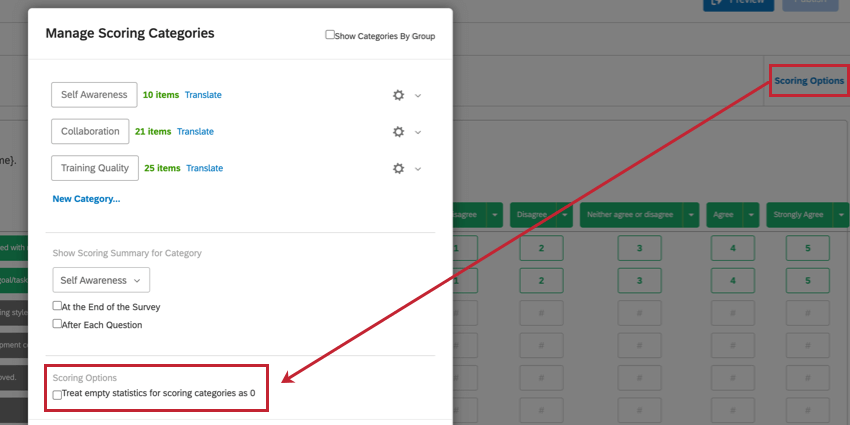
Si l’option Traiter les statistiques vides pour les catégories de notation comme 0 est activée, tout choix de réponse qui n’a pas été noté se verra attribuer la valeur 0. Si la case n’est pas activée, tout choix de réponse qui n’a pas été noté sera traité comme une valeur nulle. Cela peut avoir une incidence sur les notations minimales et moyennes de vos rapports 360.
Si la case est cochée et que l’option “N/A” n’est pas notée, même si elle est exclue de l’analyse dans le générateur d’enquêtes, les données “N/A” compteront comme un 0 et affecteront la note moyenne.
Si la case n’est pas cochée et que l’option “N/A” n’est pas notée, les données “N/A” ne seront pas utilisées dans le calcul des moyennes des catégories de notation.
Astuce : Si vous modifiez ce paramètre après avoir préparé les rapports, vous devrez mettre à jour toutes les réponses avec les métadonnées actuelles pour que le changement soit reflété dans le rapport.
Ajouter un saut de page
Les enquêtes 360 et les enquêtes Qualtrics standard vous permettent d’ajouter des sauts de page où vous le souhaitez dans votre enquête. Pour plus d’informations sur la manière de les ajouter et sur l’interaction des sauts de page avec d’autres fonctions, consultez la page d’assistance relative aux sauts de page de la plate-forme d’enquête.
Options de bloc
Les blocs sont des ensembles de questions dans votre enquête. En règle générale, les questions sont séparées en blocs dans le but d’organiser le contenu de votre enquête ou de présenter de manière aléatoire des sections entières de questions. Ces options de branchement et de randomisation se trouvent dans la rubrique flux d’enquête. Les blocs peuvent également être utilisés pour organiser des enquêtes plus longues. Par exemple, les deux premières questions de votre enquête peuvent se trouver dans un bloc appelé « Introduction » et les autres questions de votre enquête dans un bloc appelé « Enquête principale ».
Les blocs fonctionnent exactement de la même manière dans les enquêtes à 360° que dans la plate-forme d’enquête. Pour plus d’informations, consultez la page d’assistance relative à l’aperçu des options de bloc de la plate-forme d’enquête.
En outre, il est parfois nécessaire de généraliser la sélection aléatoire de questions dans un bloc. Avec la sélection aléatoire de questions, il est possible de le faire – et bien plus encore. La sélection aléatoire de questions fonctionne exactement de la même manière dans les enquêtes 360 que dans la plate-forme d’enquête. Pour plus d’informations, consultez la page d’assistance sur la sélection aléatoire de questions de la plate-forme d’enquête.